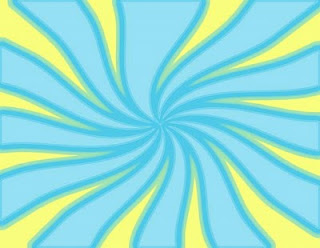
Gambar diatas adalah cara membuat Background Retro yang coba saya buat. Tapi tutorial yang saya pake adalah seperti langkah - langkah di bawah ini. Langsung saja kita belajar Photoshop bagaimana cara membuat efek background Retro dengan photoshop
Langkah 1Membuat dokumen baru 420 x 316 pixel kemudian fill dengan warna latar belakang Black (# 000000).
Langkah 2
Membuat layer baru, kemudian membuat seleksi kotak dengan Rectangular Marquee Tool terus di fill dengan warna merah muda (#FF00BA).
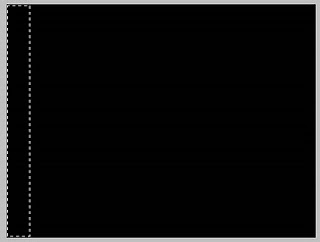
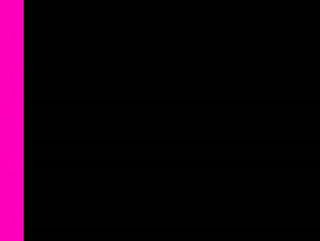
Langkah 3
Duplikat layer, jumlahnya sesuai dengan kebutuhan, Intinya adalah buat lah agar kotak - kotak yang berwarna merah muda menjadi sinetris satu sama lain.
Duplikat layer dan tata dengan simetris untuk mendapatkan hasil seperti ini:
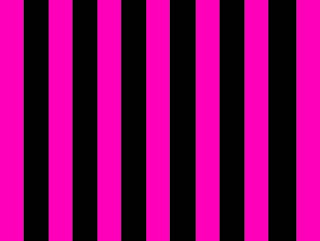
Langkah 4
Layer - layer tersebut kemudian jadikan satu dengan cara Merge Layers.
Langkah 5
Filter> Distort dan kemudian pilih Polar Coordinates
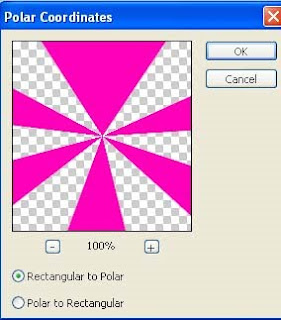
Klik OK dan terlihat seperti ini :
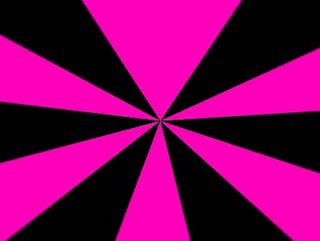
Langkah 6
Filter> Distort Twirl
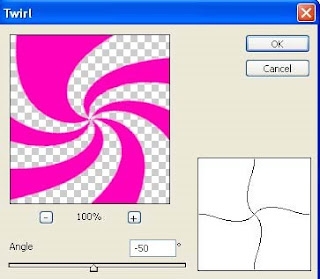
Klik OK dan terlihat seperti ini :
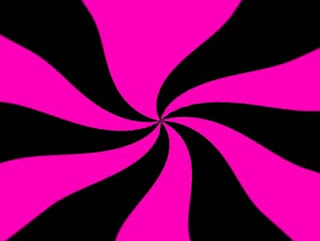
Langkah 7
Klik kanan pada layer klik Blending Options.
Outer Glow :
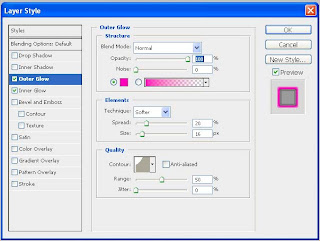
Inner Glow :
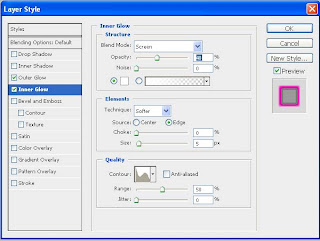
Langkah 8
Klik OK. Dan kita akan mendapatkan hasil Background Retro seperti ini :
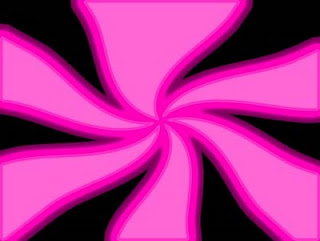
Anda juga bisa berkreasi sendiri untuk membuat retro background, tergantung kombinasi warna. Saya membuat kombinasi warna kuning dan biru dan saya mendaptkan hasil seperti ini :
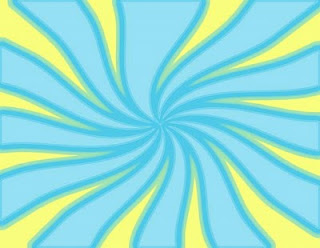
Langkah 2
Membuat layer baru, kemudian membuat seleksi kotak dengan Rectangular Marquee Tool terus di fill dengan warna merah muda (#FF00BA).
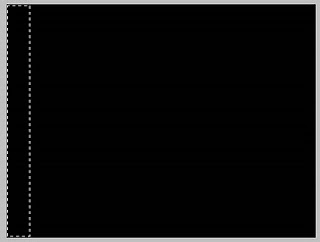
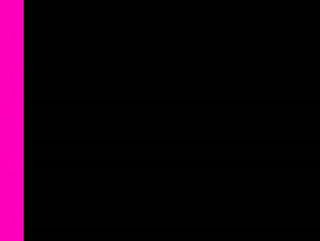
Langkah 3
Duplikat layer, jumlahnya sesuai dengan kebutuhan, Intinya adalah buat lah agar kotak - kotak yang berwarna merah muda menjadi sinetris satu sama lain.
Duplikat layer dan tata dengan simetris untuk mendapatkan hasil seperti ini:
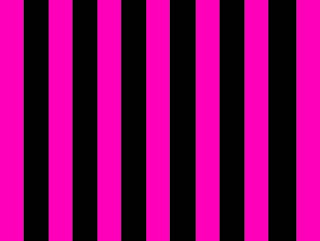
Langkah 4
Layer - layer tersebut kemudian jadikan satu dengan cara Merge Layers.
Langkah 5
Filter> Distort dan kemudian pilih Polar Coordinates
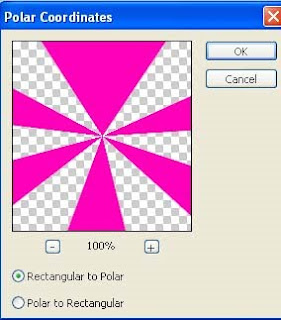
Klik OK dan terlihat seperti ini :
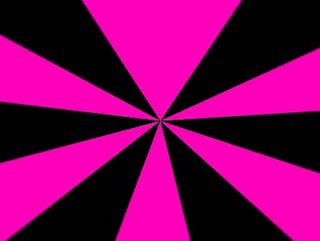
Langkah 6
Filter> Distort Twirl
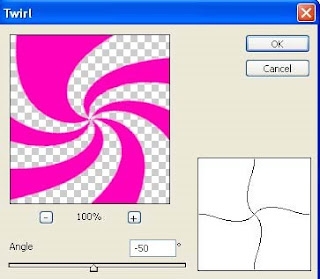
Klik OK dan terlihat seperti ini :
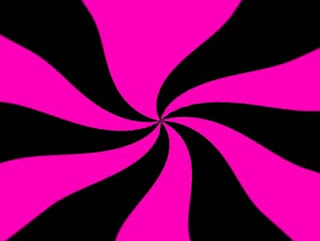
Langkah 7
Klik kanan pada layer klik Blending Options.
Outer Glow :
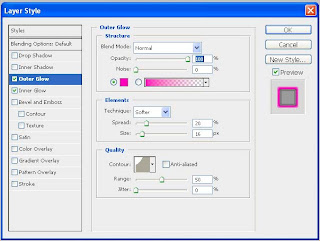
Inner Glow :
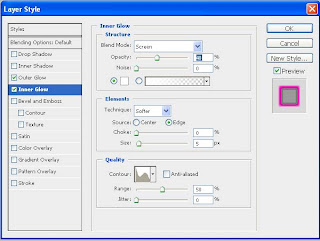
Langkah 8
Klik OK. Dan kita akan mendapatkan hasil Background Retro seperti ini :
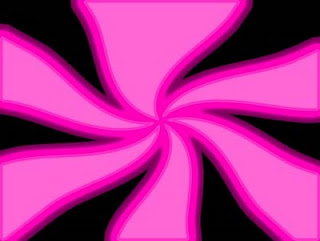
Anda juga bisa berkreasi sendiri untuk membuat retro background, tergantung kombinasi warna. Saya membuat kombinasi warna kuning dan biru dan saya mendaptkan hasil seperti ini :
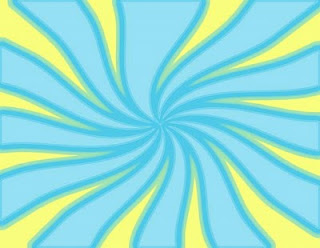











0 comments:
Post a Comment